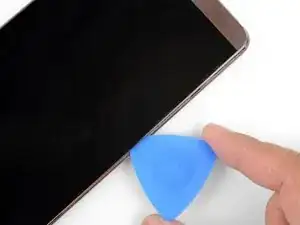Einleitung
Diese Anleitung zeigt dir, wie du ein defektes Display im Mate 10 austauschen kannst. Die Anleitung gilt für den Austausch eines einfachen Displays, das nicht im Rahmen vormontiert verkauft wurde.
Beachte, dass das Display beim Entfernen zerstört wird. Das Display ist beim Mate 10 sehr stark verklebt, so dass ein zerstörungsfreier Ausbau nur mit Spezialwerkzeug möglich ist.
Um an das Display zu gelangen, muss auch der stark verklebte Akku ausgebaut werden. Verwende einen ausgebauten Akku nicht wieder, das ist ein Sicherheitsrisiko. Ersetze ihn durch einen neuen Akku.
Wenn der Akku aufgebläht ist, musst du geeignete Vorsichtsmaßnahmen treffen. Entlade zur Sicherheit den Akku unter 25%, bevor du das Smartphone öffnest. Dadurch sinkt das Risiko eines Brandes, wenn du den Akku versehentlich während der Reparatur beschädigst.
Die Rückabdeckung ist ringsum sehr stark verklebt. Beim Öffnen kann der Kleber Stücke der Beschichtung der Glasrückseite abreißen, so dass Flecken von durchsichtigem Glas sichtbar werden.
Werkzeuge
Ersatzteile
-
-
Erwärme einen iOpener und lege ihn zwei Minuten lang auf die Unterkante des Smartphones. Erwärme ihn erneut, falls das nötig ist.
-
Schaue dir während der Wartezeit die Lage der Klebestellen an, mit denen die Rückabdeckung befestigt ist.
-
-
-
Bringe einen Saugheber nahe an der Unterkante der Rückabdeckung an, rechts (gegenüber der Lautsprecheröffnung) vom USB-Ladeanschluss über der Mikrofonöffnung.
-
Ziehe gleichmäßig und kräftig am Saugheber, bis sich ein Spalt öffnet.
-
Setze die Spitze eines Plektrums in den Spalt ein.
-
-
-
Schiebe das Plektrum an der Unterkante entlang und um die untere linke Ecke herum. Trenne dabei den Kleber auf.
-
Wenn der Kleber zäh wird und schwer aufzuschneiden ist, dann erwärme erneut die Kante und versuche es noch einmal.
-
Lasse ein Plektrum in der Naht stecken, damit sich die Teile nicht wieder verkleben können.
-
-
-
Erwärme mit einem iOpener die linke Kante des Smartphones.
-
Schneide den Kleber an der linken Kante des Smartphones mit einem Plektrum auf.
-
-
-
Erwärme die restlichen Kanten und trenne den Kleber auf. Lasse Plektren in den Nähten stecken, damit sich der Kleber nicht wieder verbinden kann.
-
-
-
Nachdem du den Kleber rings um die Rückabdeckung aufgetrennt hast, kannst du sie vom Smartphone wegheben.
-
Schneide eventuell noch übrige Klebestellen mit dem Plektrum auf.
-
Entferne die Rückabdeckung.
-
-
-
Beim Entfernen der Kleberreste können sich Stücke der Farbbeschichtung von der Rückabdeckung ablösen. Um das nach Möglichkeit zu vermeiden, solltest du sie erwärmen oder den Kleber mit hochkonzentriertem Isopropylalkohol schwächen.
-
-
-
Lege einen erwärmten iOpener eine Minute lang auf die Blenden auf.
-
Schneide mit einem Plektrum um die Diffusionsscheibe herum und trenne den Kleber auf.
-
Heble die Kamerablende mit einem Plastiköffnungswerkzeug hoch und entferne sie.
-
Übertrage die Teile auf deine neue Rückabdeckung.
-
-
-
Entferne die acht 3,4 mm Kreuzschlitzschrauben, mit denen die Kunststoffhalterung befestigt ist.
-
Setze die Spudgerspitze unter die rechte Kante der Kunststoffhalterung und heble ein wenig nach oben, um die Platte zu lösen.
-
-
-
Fasse die Kunststoffhalterung an der Unterkante mit den Fingern an und hebe sie ein wenig hoch.
-
Ziehe die Kunststoffhalterung von der Oberkante des Smartphones weg.
-
Ziehe den schwarzen Wärmeverteiler vom Smartphone weg. Er ist mit kleinen Klebestellen befestigt.
-
Entferne die Kunststoffhalterung und den Wärmeverteiler.
-
-
-
Heble den Akkustecker mit der Spudgerspitze hoch und löse ihn aus seinem Anschluss auf der Hauptplatine.
-
-
-
Heble das breite Zwischenverbindungs-Flachbandkabel mit der Spudgerspitze hoch und löse es aus seinem Anschluss auf der Hauptplatine.
-
-
-
Heble das Verlängerungskabel zum Fingerabdrucksensor mit der Spudgerspitze hoch und löse es aus seinem Anschluss auf der Hauptplatine.
-
-
-
Heble den Tastenstecker mit der Spudgerspitze hoch und löse ihn aus seinem Anschluss auf der Hauptplatine heraus.
-
-
-
Lege einen erwärmten iOpener eine Minute lang auf die linke Seite des Displays.
-
Schaue dir während der Wartezeit an, wie die U-förmige Klebefläche auf dem Rahmen des Smartphones verläuft.
-
-
-
Setze ein Plektrum in die Einbuchtung an der rechten Kante des Smartphones ein.
-
Schiebe das Plektrum langsam aber fest unter den Akku, um ihn vom Rahmen abzulösen.
-
-
-
Setze langsam ein Plektrum an der Oberkante des Akkus in Richtung der rechten Kante ein.
-
Verdrehe es ein wenig, damit sich der Akku löst.
-
-
-
Schiebe eine Plastikkarte unter die rechte Kante des Akkus.
-
Drücke die Karte hinein, um den Akku vom Rahmen zu lösen.
-
Wenn das schwer geht, kannst du noch mehr Isopropylalkohol eintröpfeln oder den Kleber mit Wärme aufweichen.
-
-
-
Wenn der Akku genügend vom Rahmen abgelöst ist, hebe ihn langsam heraus.
-
Entferne den Akku.
-
Bringe neue Klebestreifen am Rahmen an.
-
Lege den Akkupack behutsam in das Smartphone.
-
Schließe den Akku zeitweise an, um sicherzustellen, dass der Akku korrekt ausgerichtet ist.
-
Wenn der Akku korrekt ausgerichtet ist, dann drücke ihn mit den Fingern fest. Trenne den Akku von der Hauptplatine ab und setze den Zusammenbau fort.
-
-
-
Heble das weiße Antennenkabel mit der Spudgerspitze hoch und löse es unten am Smartphone ab.
-
-
-
Entferne die sechs 3,4 mm Kreuzschlitzschrauben, mit denen der Lautsprecher befestigt ist.
-
-
-
Setze ein Plektrum unter die rechte Kante der Lautsprechereinheit ein.
-
Lasse das Plektrum behutsam unter der rechten Hälfte der Einheit entlang gleiten, damit sich die Rasten lösen.
-
-
-
Fasse die Lautsprechereinheit am losen Ende an und ziehe die Einheit behutsam von der Unterkante des Smartphones weg.
-
Entferne den Lautsprecher.
-
-
-
Setze die Spudgerspitze in eine der Ausbuchtungen an der Unterkante der Tochterplatine ein.
-
Drücke die Tochterplatine von der Unterkante des Smartphones weg, bis sie sich löst.
-
Wiederhole das Ganze an einer zweiten Stelle, um die Tochterplatine ganz abzulösen.
-
-
-
Heble das Displaykabel mit der Spudgerspitze hoch und löse es aus seinem Anschluss auf der Hauptplatine heraus.
-
-
-
Fasse das Displaykabel mit den Fingern und ziehe es behutsam vom Rahmen des Smartphones weg.
-
-
-
Ziehe mit einer Pinzette das Klebeband vom Stecker des Kabels zum Fingerabdrucksensor nahe an der Unterkante des Smartphones ab.
-
Klappe den grauen Sicherungsbügel am Anschluss mit der Spudgerspitze hoch, damit das Kabel frei wird.
-
-
-
Fasse die braune Zuglasche des Kabels mit einer Pinzette und ziehe das Kabel aus dem Anschluss heraus.
-
Richte das Kabel im Anschluss aus und schiebe es wieder bis zur weißen Markierung auf den Kabel hinein.
-
Klappe vorsichtig den grauen Sicherungsbügel am Anschluss nach unten, um das Kabel wieder festzuklemmen.
-
-
-
Befestige einen Saugheber nahe der unteren linken Ecke des Smartphones. Der Klebstoff an dieser Kante ist ein wenig dünner.
-
Ziehe gleichmäßig und kräftig am Saugheber, damit ein Spalt in der Naht entsteht.
-
Setze ein Plektrum in den Spalt ein.
-
Wiederhole das Erwärmen und Aufziehen mehrfach, damit der Kleber weich wird.
-
Schiebe anstelle des Plektrums eine Spielkarte in den Spalt hinein.
-
Versuche an einer anderen Stelle zu erwärmen und zu hebeln.
-
Benutze zum Öffnen des Spalts einen Jimmy. Sei beim Arbeiten mit einem Metallwerkzeug besonders vorsichtig, damit kein Kratzer im Rahmen und kein Abplatzer im Glas entsteht.
-
-
-
Wenn du einen ersten Spalt erzeugt hast, dann schneide durch die linke, rechte und obere Kante. Erwärme sie vorher, damit der Kleber weich wird.
-
-
-
Schneide durch die Unterkante des Smartphones, lasse dabei aber die markierte Stelle am Fingerabdrucksensor aus.
-
-
-
Wenn du ringsum alles aufgetrennt hast, dann fasse das Display an den oberen Ecken und hebe es hoch.
-
Durchtrenne eventuell noch vorhandene Klebestellen am Display mit einem Plektrum.
-
Führe sorgfältig das Kabel zum Fingerabdrucksensor und das Displaykabel durch ihre jeweiligen Ausschnitte im Rahmen des Smartphones.
-
-
-
Setze deinen Finger oder das flache Ende des Spudgers auf die Rückseite des Fingerabdrucksensors und drücke behutsam, damit der Sensor herauskommt.
-
Führe das Sensorkabel durch den Ausschnitt im Display.
-
Entferne den Fingerabdrucksensor.
-
Um dein Gerät wieder zusammenbauen, folge den Schritten in umgekehrter Reihenfolge.
Entsorge deinen Elektroabfall fachgerecht.
Hat die Reparatur nicht den gewünschten Erfolg gebracht? Probiere es mit einigen grundsätzlichen Lösungen, oder stelle deine Frage in unserem Mate 10 Antworten-Forum, da kannst du Hilfe finden.
3 Kommentare
Bjr alors je vient de changer l'écran sur mon Huawei mate 10 pro… LeLe problème c'est qu'il faut appuyer plusieurs fois sur le bouton power pour que l'écran afficher je sais pas où il est le problème pouvait vous m'aide et merci
thank you, for this information........... definately sending mine to the professionals.
شكرا. جيدجدا. اتمنى اكثر